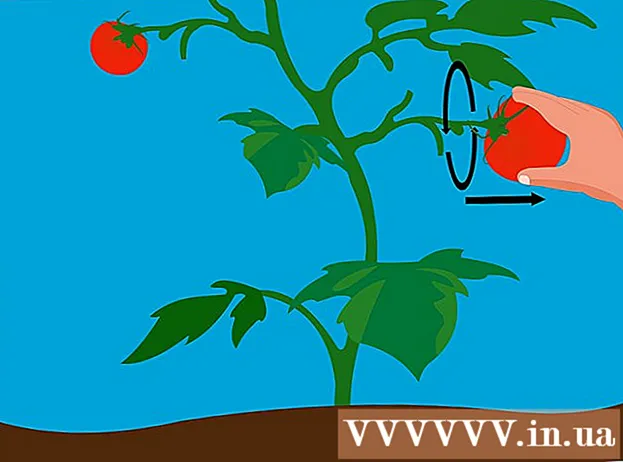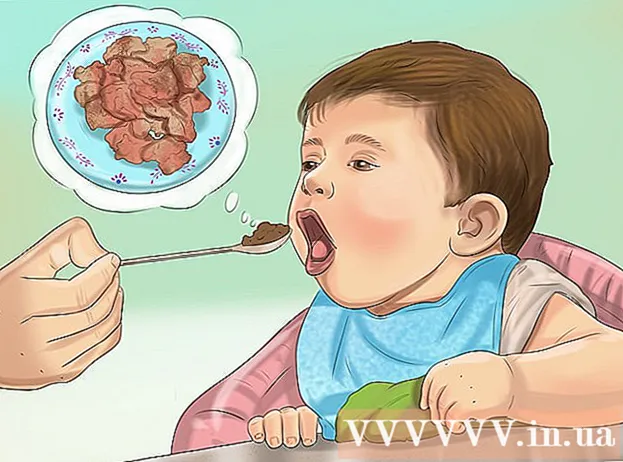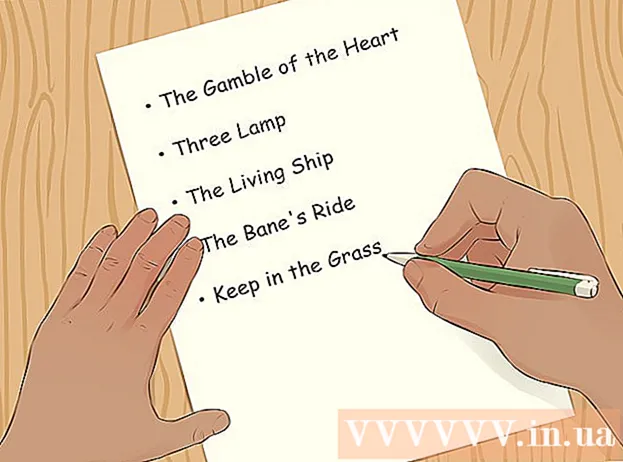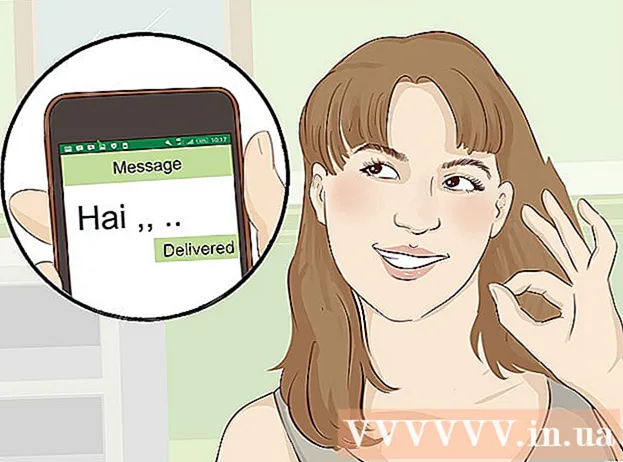लेखक:
Helen Garcia
निर्मितीची तारीख:
14 एप्रिल 2021
अद्यतन तारीख:
26 जून 2024

सामग्री
- पावले
- 4 पैकी 1 पद्धत: AVG (विंडोज) अक्षम कसे करावे
- 4 पैकी 2 पद्धत: AVG (विंडोज) कसे विस्थापित करावे
- 4 पैकी 3 पद्धत: AVG (Mac) अक्षम कसे करावे
- 4 पैकी 4 पद्धत: AVG (Mac) कसे विस्थापित करावे
दुसरा प्रोग्राम चालवण्यासाठी तुम्हाला AVG अक्षम करण्याची आवश्यकता असल्यास, हे AVG इंटरफेसद्वारे केले जाऊ शकते. हे अँटीव्हायरस चांगल्यापेक्षा जास्त नुकसान करत असल्यास AVG पूर्णपणे विस्थापित करणे देखील शक्य आहे. (आपण AVG विस्थापित केल्यास, दुसरा अँटीव्हायरस स्थापित करण्याचे सुनिश्चित करा किंवा विंडोज डिफेंडर चालू करा.)
पावले
4 पैकी 1 पद्धत: AVG (विंडोज) अक्षम कसे करावे
 1 टास्कबारमधील AVG चिन्हावर डबल क्लिक करा. हे आपल्या डेस्कटॉपच्या खालच्या उजव्या कोपर्यात (घड्याळाच्या पुढे) स्थित आहे. आपल्याला AVG चिन्ह दिसत नसल्यास टास्कबार विस्तृत करा.
1 टास्कबारमधील AVG चिन्हावर डबल क्लिक करा. हे आपल्या डेस्कटॉपच्या खालच्या उजव्या कोपर्यात (घड्याळाच्या पुढे) स्थित आहे. आपल्याला AVG चिन्ह दिसत नसल्यास टास्कबार विस्तृत करा. - जर तुम्हाला हे चिन्ह सापडत नसेल, तर स्टार्ट मेनू उघडा आणि हा प्रोग्राम शोधण्यासाठी "सरासरी" टाइप करा.
 2 वरच्या उजव्या कोपर्यात "पर्याय" क्लिक करा. एक मेनू उघडेल.
2 वरच्या उजव्या कोपर्यात "पर्याय" क्लिक करा. एक मेनू उघडेल.  3 प्रगत पर्याय क्लिक करा. अतिरिक्त पर्यायांसह एक नवीन विंडो उघडेल.
3 प्रगत पर्याय क्लिक करा. अतिरिक्त पर्यायांसह एक नवीन विंडो उघडेल.  4 "AVG संरक्षण तात्पुरते अक्षम करा" पर्यायावर क्लिक करा. आपल्याला ते प्रगत पर्याय विंडोच्या डाव्या मेनूमध्ये सापडेल.
4 "AVG संरक्षण तात्पुरते अक्षम करा" पर्यायावर क्लिक करा. आपल्याला ते प्रगत पर्याय विंडोच्या डाव्या मेनूमध्ये सापडेल.  5 "AVG संरक्षण तात्पुरते अक्षम करा" वर क्लिक करा. आता तुम्ही किती काळ संरक्षण अक्षम करू इच्छिता ते निर्दिष्ट करा.
5 "AVG संरक्षण तात्पुरते अक्षम करा" वर क्लिक करा. आता तुम्ही किती काळ संरक्षण अक्षम करू इच्छिता ते निर्दिष्ट करा.  6 ज्या कालावधीत संरक्षण अक्षम केले जाईल ते निवडा. आपण 5, 10 किंवा 15 मिनिटे निवडू शकता किंवा संगणक रीस्टार्ट करण्यापूर्वी आपण आपला अँटीव्हायरस बंद करू शकता.
6 ज्या कालावधीत संरक्षण अक्षम केले जाईल ते निवडा. आपण 5, 10 किंवा 15 मिनिटे निवडू शकता किंवा संगणक रीस्टार्ट करण्यापूर्वी आपण आपला अँटीव्हायरस बंद करू शकता. - AVG कायमचे अक्षम करण्यासाठी, "AVG कसे विस्थापित करावे" पुढील विभागात जा. जेव्हा आपण AVG अनइंस्टॉल करता, तेव्हा विंडोज डिफेंडर चालू करा, जे विंडोजमध्ये तयार केलेले आहे आणि कमी -अधिक प्रभावी आहे.
 7 आपण फायरवॉल अक्षम करू इच्छित असल्यास "फायरवॉल अक्षम करा" च्या पुढील बॉक्स तपासा. जर तुम्ही विशेष बंदरांद्वारे इंटरनेटशी कनेक्ट होणारे प्रोग्राम वापरत असाल तर (असे कार्यक्रम, उदाहरणार्थ, फाइल शेअरिंग प्रोग्राम). आम्ही बराच काळ फायरवॉल बंद करण्याची शिफारस करत नाही.
7 आपण फायरवॉल अक्षम करू इच्छित असल्यास "फायरवॉल अक्षम करा" च्या पुढील बॉक्स तपासा. जर तुम्ही विशेष बंदरांद्वारे इंटरनेटशी कनेक्ट होणारे प्रोग्राम वापरत असाल तर (असे कार्यक्रम, उदाहरणार्थ, फाइल शेअरिंग प्रोग्राम). आम्ही बराच काळ फायरवॉल बंद करण्याची शिफारस करत नाही.  8 तुमचे बदल सेव्ह करण्यासाठी ओके क्लिक करा. AVG निर्दिष्ट वेळेसाठी डिस्कनेक्ट केले जाईल. इंटरनेट वापरताना काळजी घ्या कारण तुमचा संगणक सध्या व्हायरस आणि मालवेअरपासून संरक्षित नाही.
8 तुमचे बदल सेव्ह करण्यासाठी ओके क्लिक करा. AVG निर्दिष्ट वेळेसाठी डिस्कनेक्ट केले जाईल. इंटरनेट वापरताना काळजी घ्या कारण तुमचा संगणक सध्या व्हायरस आणि मालवेअरपासून संरक्षित नाही.
4 पैकी 2 पद्धत: AVG (विंडोज) कसे विस्थापित करावे
 1 नियंत्रण पॅनेल उघडा. जर AVG बरीच संसाधने वापरत असेल किंवा इतर प्रोग्रामसह विरोधाभास करत असेल तर ते विस्थापित करा आणि त्यास विंडोज डिफेंडरसह पुनर्स्थित करा.
1 नियंत्रण पॅनेल उघडा. जर AVG बरीच संसाधने वापरत असेल किंवा इतर प्रोग्रामसह विरोधाभास करत असेल तर ते विस्थापित करा आणि त्यास विंडोज डिफेंडरसह पुनर्स्थित करा. - कंट्रोल पॅनल उघडण्यासाठी, स्टार्ट> कंट्रोल पॅनल वर क्लिक करा किंवा स्टार्ट मेनूवर राईट क्लिक करा आणि कंट्रोल पॅनल निवडा (विंडोज 8/10).
 2 कार्यक्रम आणि वैशिष्ट्ये निवडा. कंट्रोल पॅनेल आयटम श्रेणीनुसार आयोजित केले असल्यास, प्रोग्राम अनइन्स्टॉल करा क्लिक करा. स्थापित प्रोग्रामची सूची उघडेल.
2 कार्यक्रम आणि वैशिष्ट्ये निवडा. कंट्रोल पॅनेल आयटम श्रेणीनुसार आयोजित केले असल्यास, प्रोग्राम अनइन्स्टॉल करा क्लिक करा. स्थापित प्रोग्रामची सूची उघडेल.  3 "AVG संरक्षण" (उपलब्ध असल्यास) वर क्लिक करा. प्रथम आपल्याला AVG अतिरिक्त सेवा विस्थापित करण्याची आवश्यकता आहे.सर्वात सामान्य सेवा "AVG संरक्षण" आहे.
3 "AVG संरक्षण" (उपलब्ध असल्यास) वर क्लिक करा. प्रथम आपल्याला AVG अतिरिक्त सेवा विस्थापित करण्याची आवश्यकता आहे.सर्वात सामान्य सेवा "AVG संरक्षण" आहे.  4 "हटवा" बटणावर क्लिक करा. जेव्हा आपण प्रोग्राम निवडता तेव्हा हे बटण सूचीच्या शीर्षस्थानी दिसेल. AVG अनइन्स्टॉल विझार्ड सुरू होईल.
4 "हटवा" बटणावर क्लिक करा. जेव्हा आपण प्रोग्राम निवडता तेव्हा हे बटण सूचीच्या शीर्षस्थानी दिसेल. AVG अनइन्स्टॉल विझार्ड सुरू होईल.  5 प्रोग्राम विस्थापित करण्यासाठी AVG अनइन्स्टॉल विझार्ड विंडोमध्ये "विस्थापित करा" क्लिक करा. तुम्हाला तुमचा संगणक रीस्टार्ट करण्यास सांगितले जाईल - तुम्हाला आत्ता हे करण्याची गरज नाही.
5 प्रोग्राम विस्थापित करण्यासाठी AVG अनइन्स्टॉल विझार्ड विंडोमध्ये "विस्थापित करा" क्लिक करा. तुम्हाला तुमचा संगणक रीस्टार्ट करण्यास सांगितले जाईल - तुम्हाला आत्ता हे करण्याची गरज नाही.  6 AVG विस्थापित करा जेव्हा आपण सर्व संबंधित प्रोग्राम काढले आहेत. जेव्हा आपण AVG सह स्थापित केलेले सर्व प्रोग्राम काढून टाकता, तेव्हा हा अँटीव्हायरस विस्थापित करा. "AVG" निवडा, "विस्थापित करा" क्लिक करा आणि नंतर स्क्रीनवरील सूचनांचे अनुसरण करा.
6 AVG विस्थापित करा जेव्हा आपण सर्व संबंधित प्रोग्राम काढले आहेत. जेव्हा आपण AVG सह स्थापित केलेले सर्व प्रोग्राम काढून टाकता, तेव्हा हा अँटीव्हायरस विस्थापित करा. "AVG" निवडा, "विस्थापित करा" क्लिक करा आणि नंतर स्क्रीनवरील सूचनांचे अनुसरण करा.  7 सर्व AVG प्रोग्राम विस्थापित केल्यानंतर संगणक रीस्टार्ट करा. हे विस्थापनाची प्रक्रिया पूर्ण करेल.
7 सर्व AVG प्रोग्राम विस्थापित केल्यानंतर संगणक रीस्टार्ट करा. हे विस्थापनाची प्रक्रिया पूर्ण करेल.  8 AVG काढणे अयशस्वी झाल्यास AVG काढण्याचे साधन चालवा. AVG विस्थापित करताना आपल्याला त्रुटी आढळल्यास किंवा कोणत्याही कारणास्तव हा अँटीव्हायरस विस्थापित करू शकत नसल्यास, प्रोग्राम पूर्णपणे विस्थापित करण्यासाठी AVG विकसकांकडून उपयुक्तता वापरा:
8 AVG काढणे अयशस्वी झाल्यास AVG काढण्याचे साधन चालवा. AVG विस्थापित करताना आपल्याला त्रुटी आढळल्यास किंवा कोणत्याही कारणास्तव हा अँटीव्हायरस विस्थापित करू शकत नसल्यास, प्रोग्राम पूर्णपणे विस्थापित करण्यासाठी AVG विकसकांकडून उपयुक्तता वापरा: - पृष्ठावर जा avg.com/utilities ब्राउझर मध्ये;
- "AVG रिमूव्हर" प्रोग्राम डाउनलोड करा (EXE फाइल डाउनलोड करा);
- डाउनलोड केलेली EXE फाइल चालवा आणि AVG विस्थापित करण्यासाठी "सुरू ठेवा" क्लिक करा.
 9 AVG विस्थापित करताना विंडोज डिफेंडर सक्रिय करा. आम्ही कोणत्याही अँटी-व्हायरस संरक्षणाशिवाय इंटरनेट वापरण्याची शिफारस करत नाही. विंडोज डिफेंडर AVG पासून संरक्षित असलेल्या बहुतेक हल्ल्यांपासून संरक्षण करते.
9 AVG विस्थापित करताना विंडोज डिफेंडर सक्रिय करा. आम्ही कोणत्याही अँटी-व्हायरस संरक्षणाशिवाय इंटरनेट वापरण्याची शिफारस करत नाही. विंडोज डिफेंडर AVG पासून संरक्षित असलेल्या बहुतेक हल्ल्यांपासून संरक्षण करते. - "प्रारंभ" मेनू उघडा आणि "विंडोज डिफेंडर" टाइप करा;
- विंडोज डिफेंडर सक्षम करण्यासाठी दुव्यावर क्लिक करा (सूचित केल्यास);
- उपलब्ध विंडोज डिफेंडर अद्यतने डाउनलोड करण्यासाठी अद्यतनांसाठी तपासा क्लिक करा.
4 पैकी 3 पद्धत: AVG (Mac) अक्षम कसे करावे
 1 AVG उघडा. आपण AVG इंटरफेस वापरून Mac वर AVG तात्पुरते अक्षम करू शकता.
1 AVG उघडा. आपण AVG इंटरफेस वापरून Mac वर AVG तात्पुरते अक्षम करू शकता. - AVG उघडण्यासाठी, मेनू बारमधील AVG चिन्हावर क्लिक करा आणि "उघडा" निवडा. अनुप्रयोग फोल्डरमध्ये AVG चिन्ह देखील आहे.
 2 रिअल-टाइम संरक्षणापुढील सक्षम टॉगलला बंद स्थितीवर हलविण्यासाठी क्लिक करा. हे AVG तात्पुरते अक्षम करेल.
2 रिअल-टाइम संरक्षणापुढील सक्षम टॉगलला बंद स्थितीवर हलविण्यासाठी क्लिक करा. हे AVG तात्पुरते अक्षम करेल.  3 AVG सक्रिय करा. सक्षम स्थितीत हलविण्यासाठी रिअल-टाइम संरक्षणाच्या पुढील अक्षम टॉगलवर क्लिक करा.
3 AVG सक्रिय करा. सक्षम स्थितीत हलविण्यासाठी रिअल-टाइम संरक्षणाच्या पुढील अक्षम टॉगलवर क्लिक करा. - आपण AVG विस्थापित करू इच्छित असल्यास, कृपया पुढील विभागात जा.
4 पैकी 4 पद्धत: AVG (Mac) कसे विस्थापित करावे
 1 AVG उघडा. मेनू बारमध्ये किंवा अनुप्रयोग फोल्डरमध्ये AVG चिन्हावर क्लिक करा.
1 AVG उघडा. मेनू बारमध्ये किंवा अनुप्रयोग फोल्डरमध्ये AVG चिन्हावर क्लिक करा. - आपण कचरापेटीवर आयकॉन ड्रॅग करून AVG विस्थापित करू शकत नाही (बहुतेक कार्यक्रमांप्रमाणे). हे AVG इंटरफेसद्वारे केले जाणे आवश्यक आहे.
 2 रिअल-टाइम संरक्षण अक्षम करा. अशा प्रकारे तुम्ही तुमचे अँटीव्हायरस अनइन्स्टॉल करताना उद्भवणाऱ्या समस्या टाळता. रिअल-टाइम संरक्षणापुढील सक्षम टॉगलला बंद स्थितीवर हलविण्यासाठी क्लिक करा.
2 रिअल-टाइम संरक्षण अक्षम करा. अशा प्रकारे तुम्ही तुमचे अँटीव्हायरस अनइन्स्टॉल करताना उद्भवणाऱ्या समस्या टाळता. रिअल-टाइम संरक्षणापुढील सक्षम टॉगलला बंद स्थितीवर हलविण्यासाठी क्लिक करा.  3 "AVG AntiVirus" वर क्लिक करा आणि "Uninstall" निवडा. अँटीव्हायरस रिमूवल विझार्ड सुरू होईल.
3 "AVG AntiVirus" वर क्लिक करा आणि "Uninstall" निवडा. अँटीव्हायरस रिमूवल विझार्ड सुरू होईल.  4 "सुरू ठेवा" वर क्लिक करा आणि प्रशासक संकेतशब्द प्रविष्ट करा. AVG काढले जाईल.
4 "सुरू ठेवा" वर क्लिक करा आणि प्रशासक संकेतशब्द प्रविष्ट करा. AVG काढले जाईल.  5 विस्थापना प्रक्रिया पूर्ण करण्यासाठी आपला संगणक रीस्टार्ट करा. AVG चिन्ह यापुढे मेनू बार आणि अनुप्रयोग फोल्डरमध्ये दिसणार नाही.
5 विस्थापना प्रक्रिया पूर्ण करण्यासाठी आपला संगणक रीस्टार्ट करा. AVG चिन्ह यापुढे मेनू बार आणि अनुप्रयोग फोल्डरमध्ये दिसणार नाही.